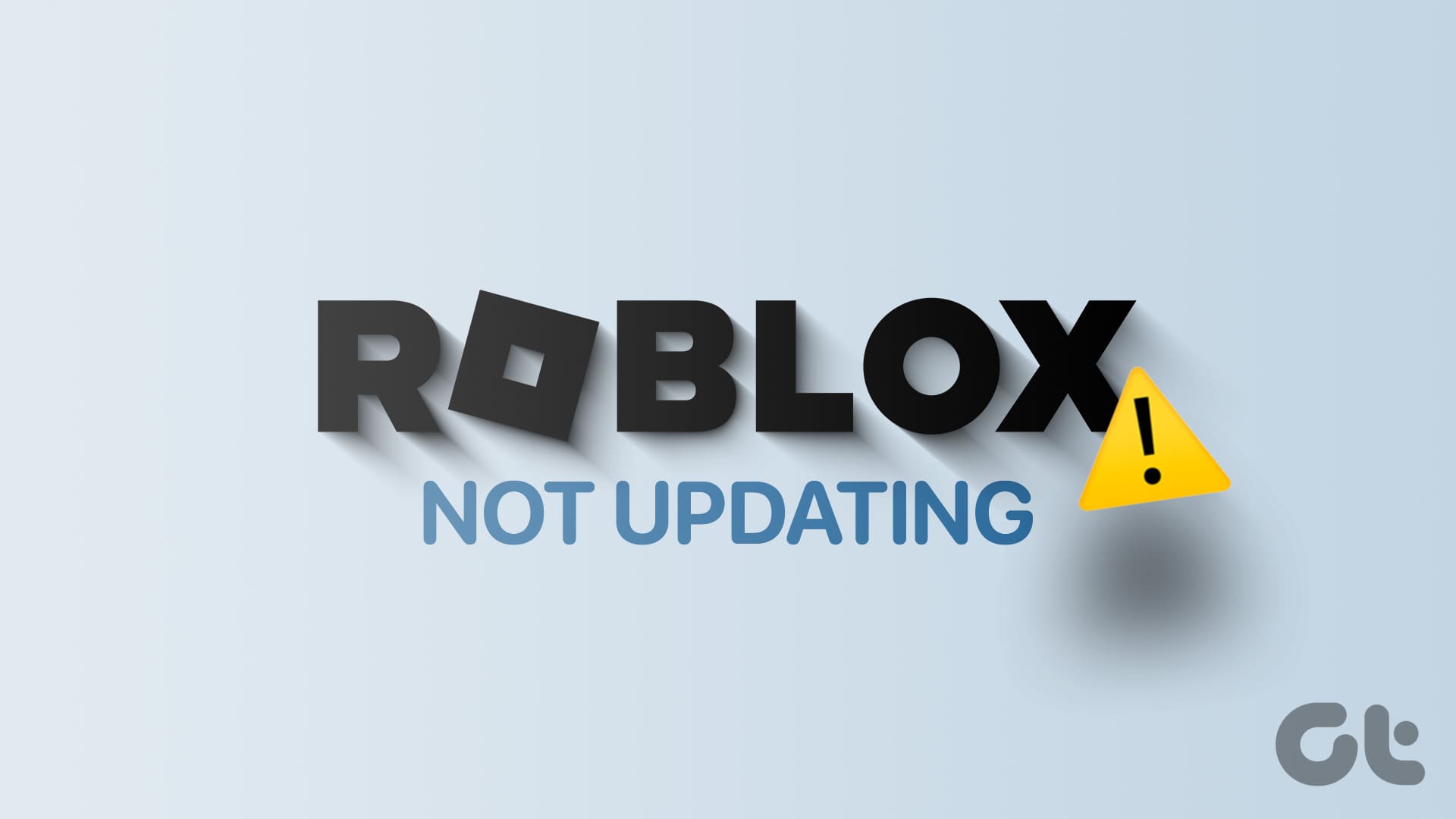Prova le Soluzioni di Base
- Verifica se Roblox è inattivo: Talvolta, problemi legati ai server possono impedire il lancio o l’aggiornamento di Roblox sul tuo PC Windows. Puoi visitare la pagina dello stato del servizio di Roblox per controllare in tempo reale eventuali interruzioni del servizio. In caso di inattività, attendi che Roblox risolva il problema.
- Prova a lanciare Roblox da un browser: Un’altra opzione è provare a lanciare il gioco attraverso un browser web. Visita il sito di Roblox, accedi al tuo account e seleziona un qualsiasi gioco. Il sito ti reindirizzerà all’app di Roblox sul tuo PC e installerà gli aggiornamenti in sospeso.
Correzione 1: Consenti Roblox attraverso il Firewall di Windows
Roblox potrebbe non aggiornarsi correttamente sul tuo PC se il **Firewall di Windows** sta bloccando la connessione. Ecco come risolverlo:
Passaggio 1: Premi la combinazione di tasti **Windows + S** per accedere al menu di ricerca. Digita **consenti un’app attraverso il Firewall di Windows** e premi **Invio**.
Passaggio 2: Clicca sul pulsante **Modifica impostazioni**.
Passaggio 3: Trova Roblox nell’elenco e seleziona le caselle accanto a **Privato** e **Pubblico**. Infine, clicca su **OK**.
Correzione 2: Disattiva il Server Proxy
L’utilizzo di un server proxy o di un servizio VPN è utile per mantenere la privacy, ma può talvolta interferire con la connessione di Roblox ai suoi server. Ciò può causare problemi nell’installazione degli aggiornamenti su Windows. Per verificare questa possibilità, prova a disattivare qualsiasi server proxy sul tuo PC.
Passaggio 1: Premi il tasto **Windows + I** per aprire le impostazioni e vai su **Rete e Internet > Proxy**.
Passaggio 2: Assicurati che le impostazioni del proxy siano disattivate.
Correzione 3: Ripristina o Reinstalla Roblox
Se tutte le altre opzioni non funzionano, puoi ripristinare l’app Roblox sul tuo PC. Ciò eliminerà tutti i dati problematici degli utenti e potrebbe risolvere il tuo problema.
Passaggio 1: Premi il tasto **Windows + S** per aprire il menu di ricerca. Digita **Roblox** e seleziona **Impostazioni app**.
Passaggio 2: Clicca sul pulsante **Ripristina**.
Se Roblox continua a non aggiornarsi su Windows, il problema potrebbe essere legato ad alcuni file di sistema dell’app. In tal caso, prova a disinstallare Roblox dal tuo PC e reinstallalo. Premi la combinazione di tasti **Windows + S** per aprire il menu di ricerca. Digita **Roblox** e clicca sull’opzione **Disinstalla**.
Dopo averlo rimosso, visita il Microsoft Store per scaricare e installare nuovamente Roblox.
Grazie per il tuo feedback!
Marco Stella, è un Blogger Freelance, autore su Maidirelink.it, amante del web e di tutto ciò che lo circonda. Nella vita, è un fotografo ed in rete scrive soprattutto guide e tutorial sul mondo Pc windows, Smartphone, Giochi e curiosità dal web.